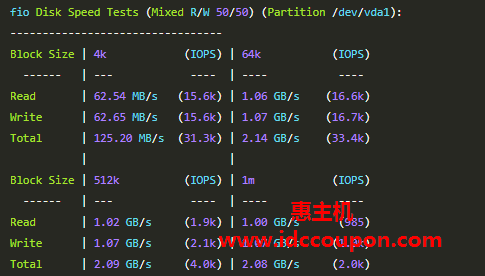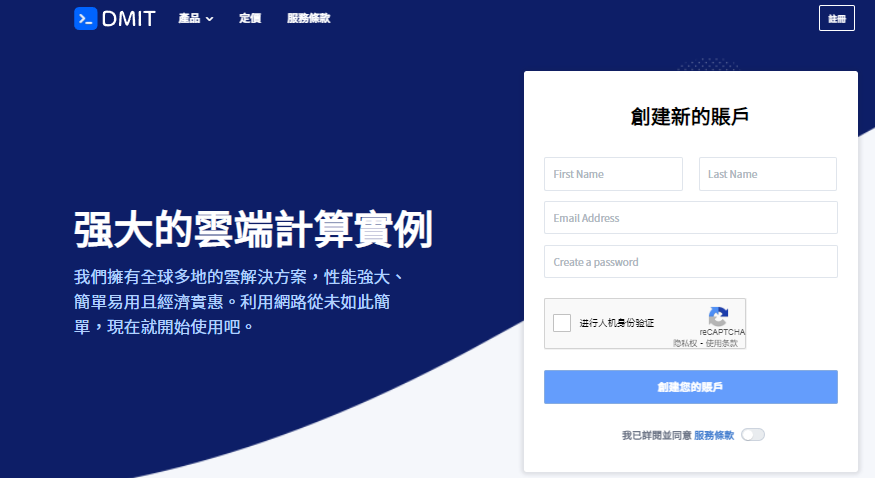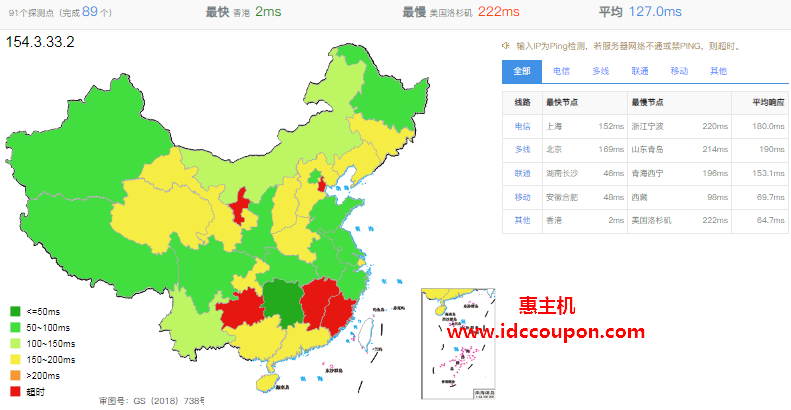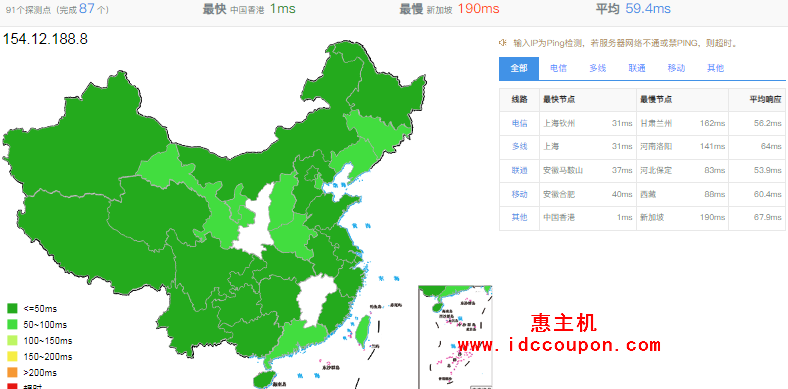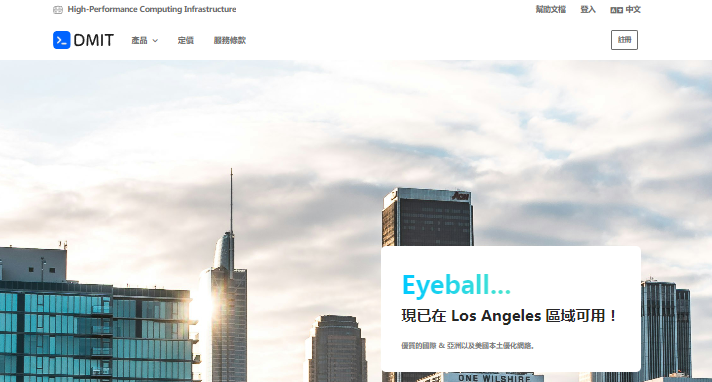DMIT是一家美国主机商,运行IDC业务已有多年,主要提供美国、日本以及中国香港的数据机房的云服务器租用业务,由于带宽大、CN2线路访问速度快等租用优势,因而在业内比较受欢迎。
如今DMIT商家正朝着高端化方向发展,逐渐摒弃便宜低性能云服务器方案,取而代之是一些价格昂贵的高性能配置方案,而且产品线也在不断丰富。虽然整体性能有了极大的提高,但租用成本也水涨船高,昂贵了不少,对于很多追求低价国外云服务器的站长来说,可能是一个不利的消息。
当然,关于DMIT云服务器硬件和价格的双双升级,针对不同的用户需求,有利也有弊,所以很难一言以蔽之。不过,这个不是本文要说的重点,本文主要介绍下关于DMIT美国云服务器的购买过程。虽然DMIT官网已经提供多种界面语言,但很多新用户对其购买步骤还不太熟悉,所以今天刚好抽点时间来说说。
1、首先点击链接进入DMIT官网,填写账号名、邮箱地址(个人真实邮箱)和密码(尽量复杂一些)信息,人机验证之后点击Create Your Account按钮创建账户(记得点同意条款),具体如下图所示:
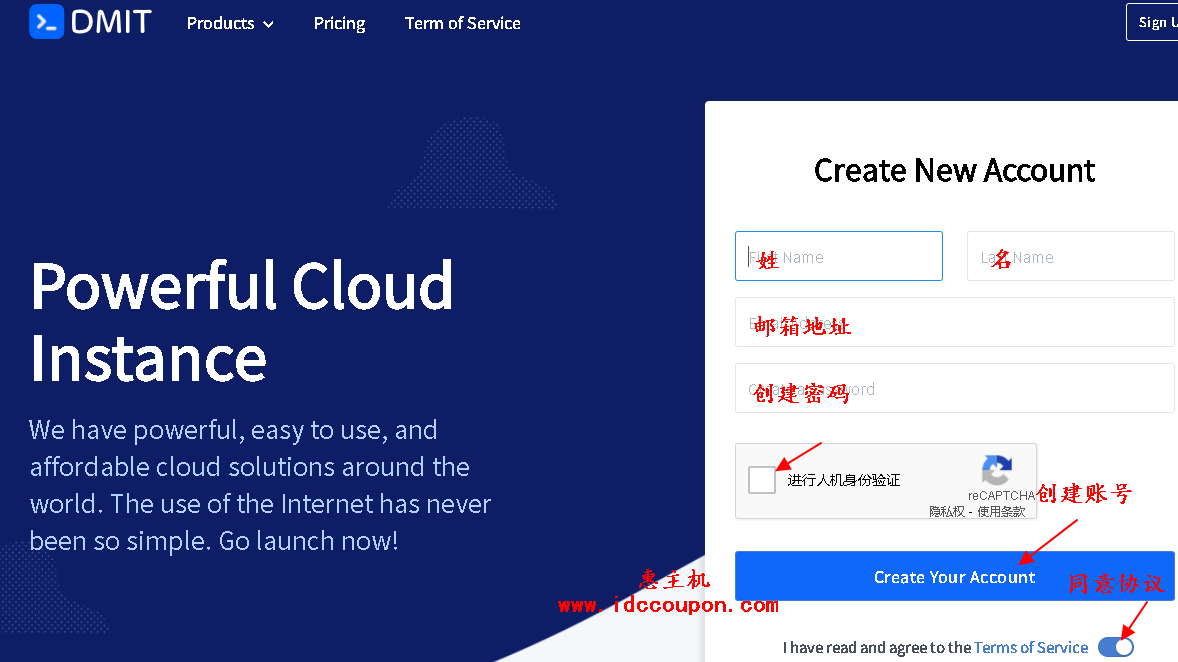
注意:可以将界面语言切换成中文繁体,由于不是很看,所以这里小编就继续以英文界面进行操作。
2、接下来DMIT会发送一个验证码到你的注册邮箱(如果没有收到就点击重新发送一个),需要使用该优惠码来验证账户,验证账户才能使用其它功能。所以,进入你刚刚注册时填写的邮箱,然后找到验证码,并将其填写在Verify Code输入框中,如下图所示:
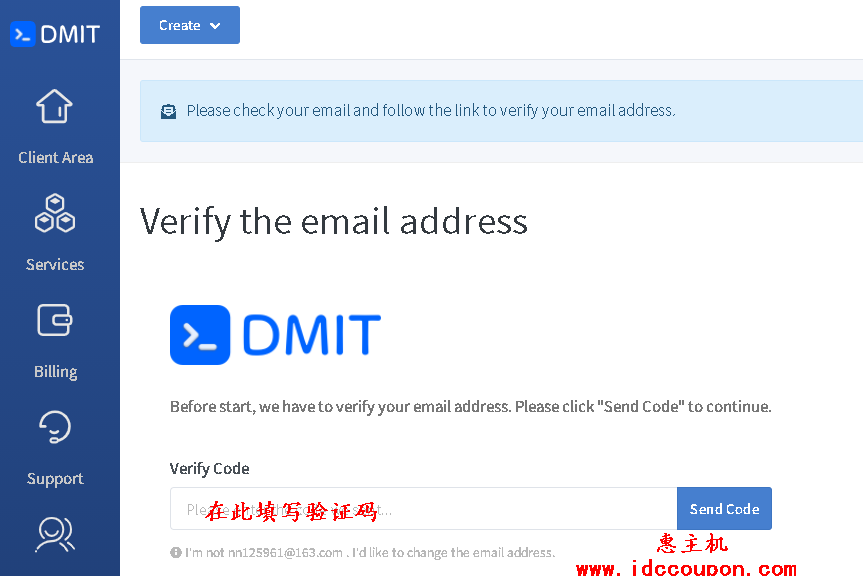
3、填写好验证码之后,这时会进入后台管理面板,点击左侧的Services菜单,具体如下图所示:
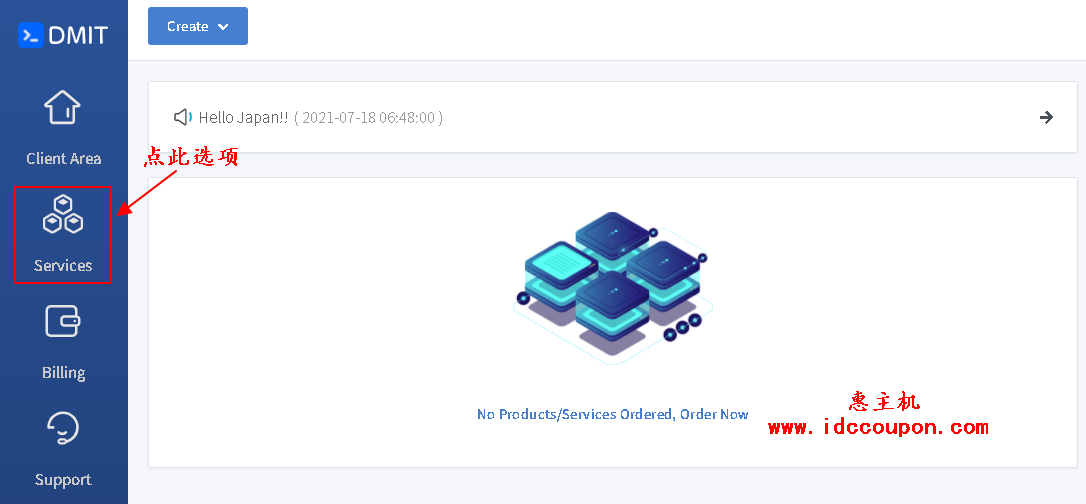
4、在页面的右上角位置,点击Create new server按钮创建新的云服务器实例,如下图所示:
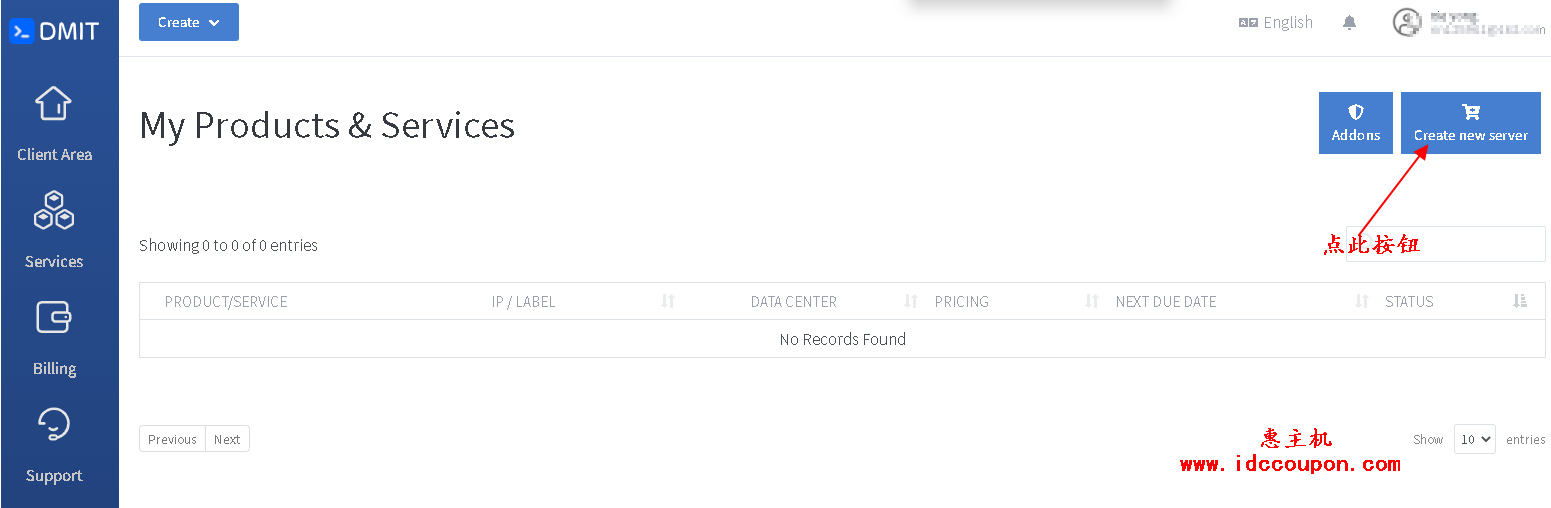
创建新云服务器实例
5、进入云服务器部署页面,首先需要选择机房,这里以购买美国洛杉矶机房云服务器为例(如果是购买其它机房选择相应的按钮即可),然后根据各自特点选择相应的类型,这里选择“Premium”方案类型,最后在下拉方案列表中,选择适合你自己的方案配置, 本文以PVM.LAX.Pro.Pocket方案为例:
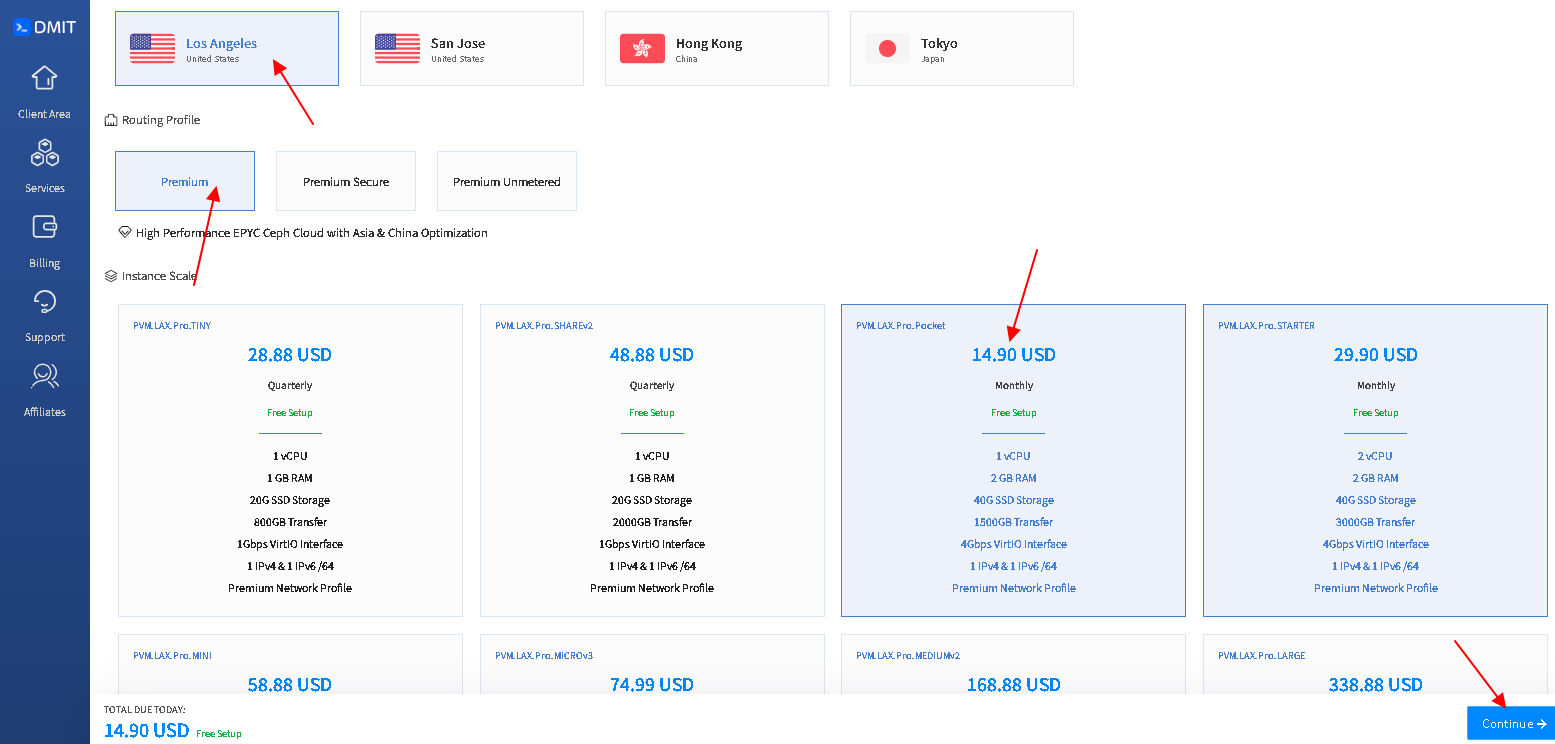
6、点击Continue按钮之后进入云服务器配置页面,主要是设置账单周期、主机名、root根密码、操作系统等,对于额外添加IP、内存和硬盘资源,可以根据自身实际情况合理增加,不需要的话默认不添加即可:
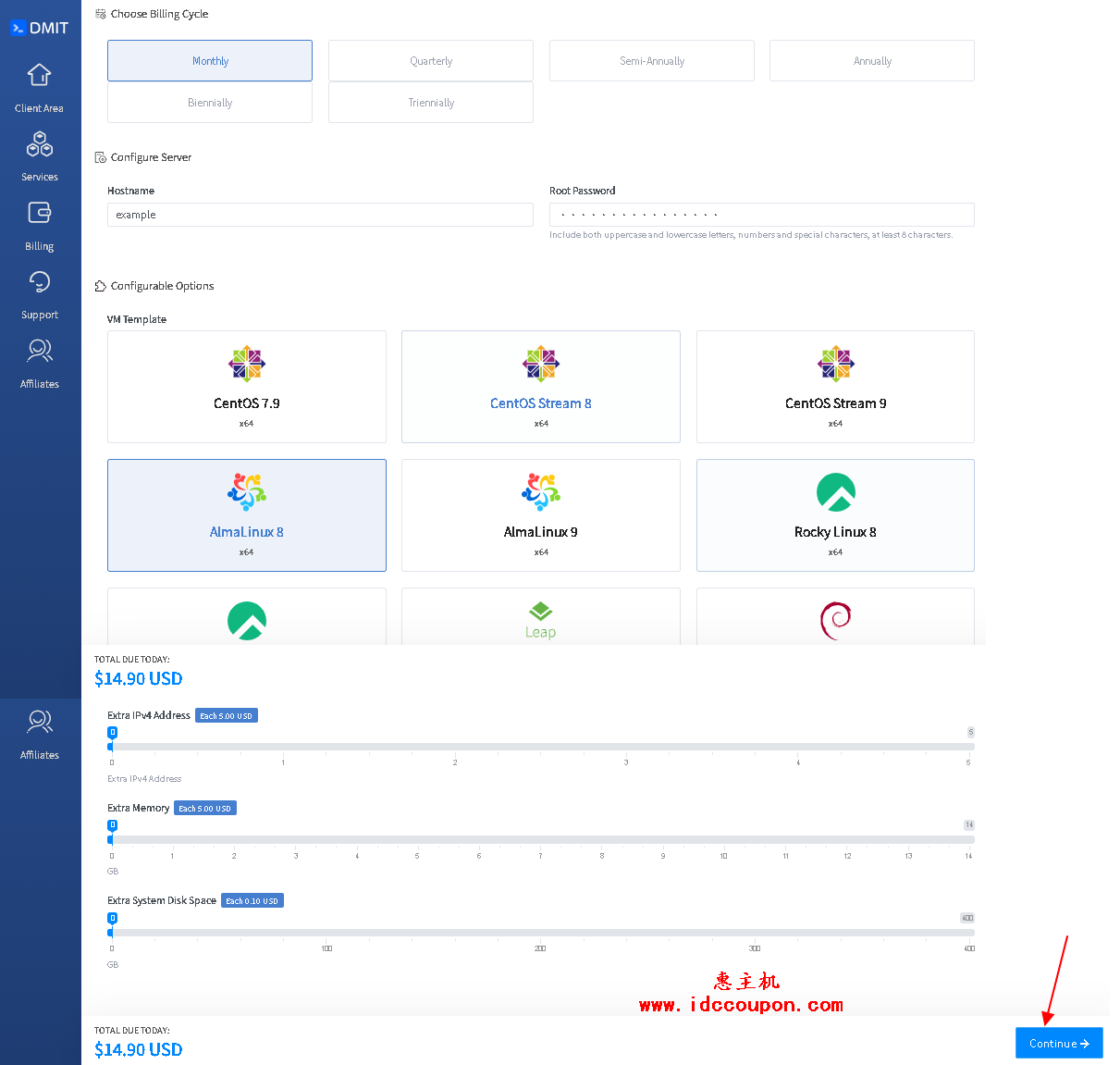
7、设置完成之后继续点击右下角的Continue按钮,这样会进入账单页面,核对好自己购买的云服务器配置信息,然后在Apply Promo Code输入框中输入优惠码,优惠码信息可以参考最新DMIT国外云服务器优惠码及使用方法详解,注意优惠码输入之后,记得点击Validate Code按钮,以验证该输入的优惠码是否有效:
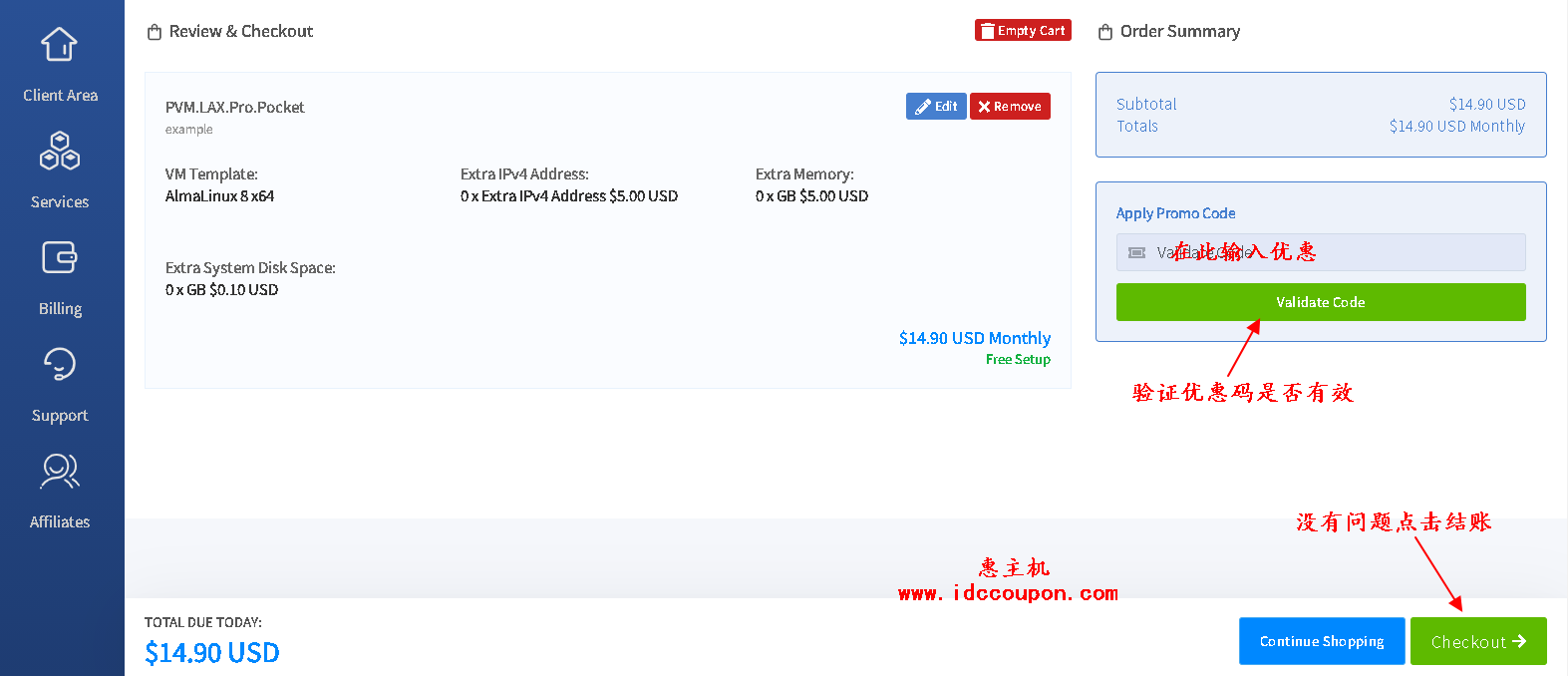
8、点击“Checkout”进入付款设置页面,支持PayPal、信用卡和支付宝付款,这里选择支付宝付款,同意协议之后,点击Complete Order按钮,如下图所示:
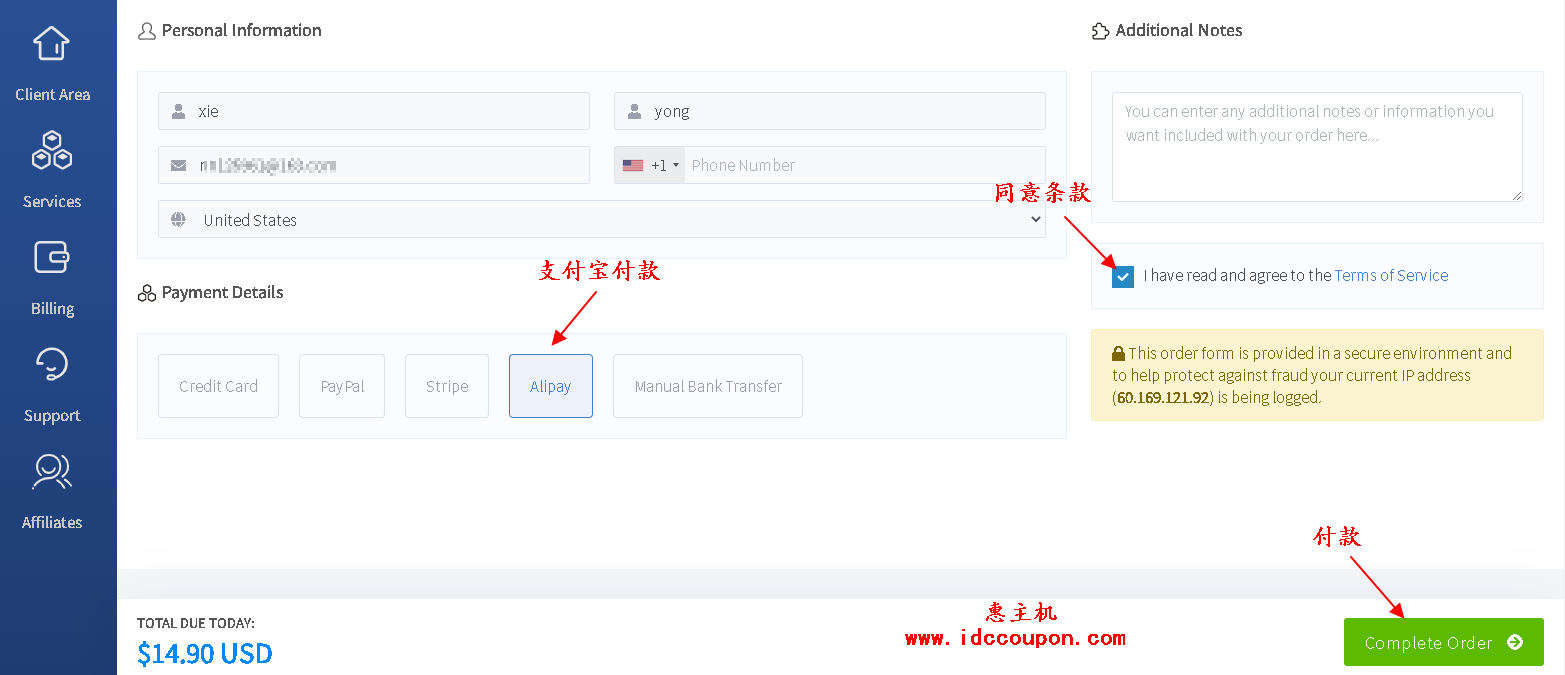
9、在账单页面,核对账单无误之后,点击Pay Now按钮,直接进行付款即可,如下图所示:
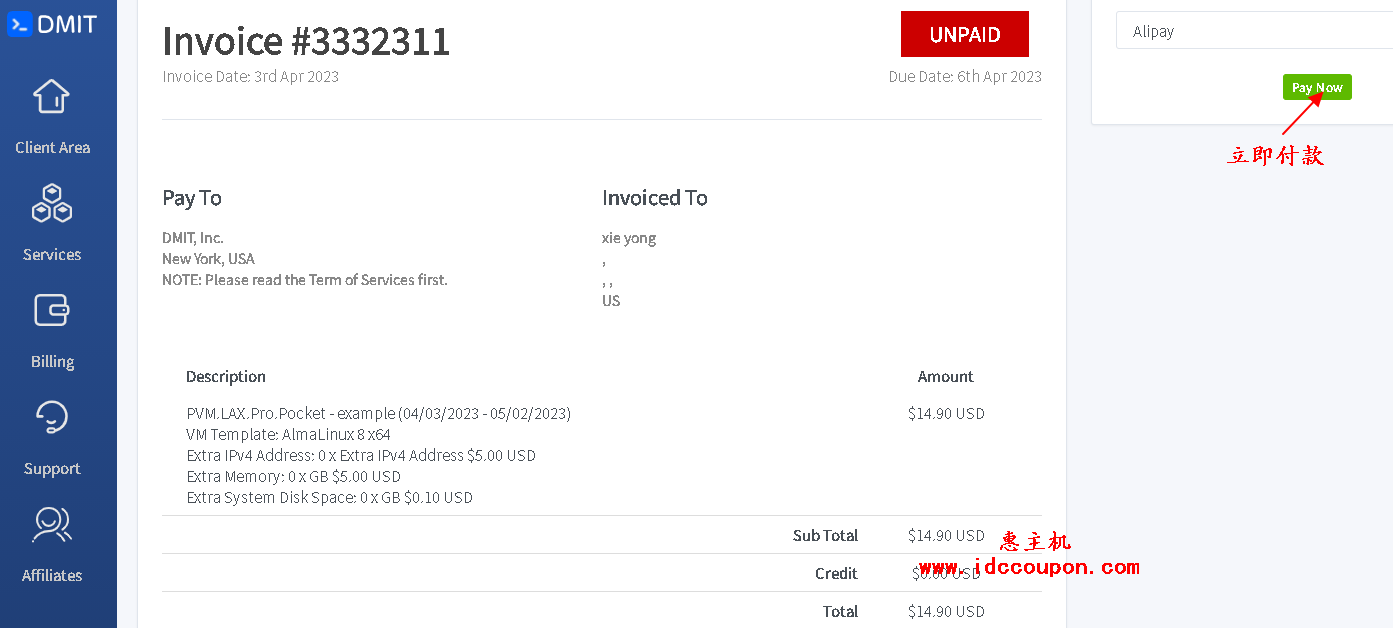
付款设置
10、最后使用支付宝完成付款之后(汇率已自动转换),这里再次返回到Services菜单中就可以看到刚刚购买到的美国洛杉矶云服务器方案。同时,有关该云服务器的详细信息也会发送到你的邮箱中。其中,root密码是你自己之前设置的,所以务必要记住。
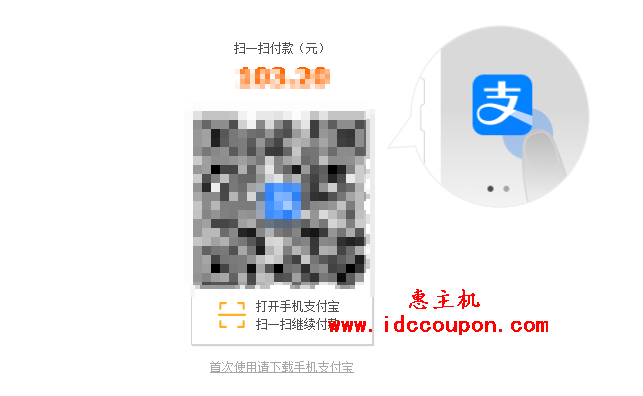
总结
以上就是关于DMIT美国云服务器购买图解教程,基本上都是傻瓜式教程,所以操作起来比较简单,如果不熟悉购买流程的小伙伴可以参考上述教程进行操作。上面是购买美国洛杉矶机房云服务器实力步骤,如果购买其它方案,进行相应的选择即可,操作都是一样的。
需要注意的是,在注册时,最后是填写个人的真实邮箱地址。另外,root密码是自己设置,并不是随机分配的,所以尽量设置个人易记且复杂的密码。最后一点是,优惠码填写完毕之后,务必要验证一下该优惠码是否有效,如果是过期或不正确的优惠码,那么是无法享受到优惠的。
 惠主机
惠主机